Wyświetlanie i eksportowanie historii aktywności konta
Data ostatniej aktualizacji: września 2, 2024
Dostępne z każdą z następujących podpisów, z wyjątkiem miejsc, w których zaznaczono:
|
|
Z poziomu ustawień konta można przeglądać i eksportować historię aktywności konta w celu rozwiązywania problemów i monitorowania działań użytkowników. Możesz także wyświetlać i eksportować scentralizowany dziennik audytu aktywności logowania i działań związanych z bezpieczeństwem. Poniżej znajdują się informacje o różnych typach aktywności na koncie i o tym, co zawiera każdy eksport.
Jeśli masz subskrypcję Enterprise , dowiedz się, jak możesz wyświetlać i eksportować bardziej wszechstronny scentralizowany dziennik audytu historii aktywności konta.
Wyświetlanie lub eksportowanie historii aktywności konta
Różne typy dzienników aktywności konta obejmują:
- Logowania użytkowników
- Dostęp pracowników HubSpot
- Aktywność zabezpieczeń
- Aktywność związana z treścią
W przypadku logowań użytkowników i działań związanych z bezpieczeństwem można również wyświetlić te informacje w scentralizowanym dzienniku audytu.
Aby wyświetlić lub wyeksportować dziennik aktywności konta:
- Na koncie HubSpot kliknij settings ikonę ustawień w górnym pasku nawigacyjnym..
- W menu na lewym pasku bocznym przejdź do sekcji Bezpieczeństwo. Następnie kliknij kartę Ustawienia i aktywność .
- W sekcji Dzienniki aktywności kliknij nazwę dziennika aktywności, który chcesz wyświetlić lub wyeksportować.
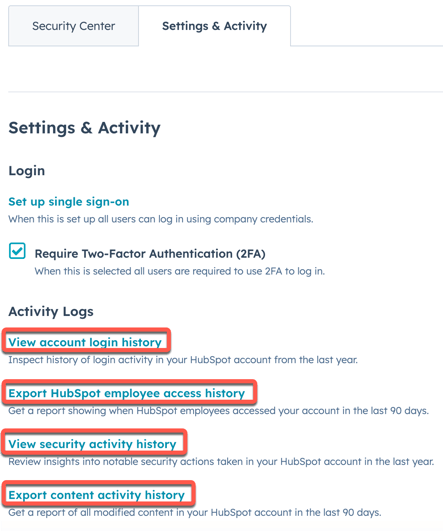
-
- Wybierz opcję Wyświetl historię logowania do konta , aby uzyskać raport o tym , kiedy użytkownicy logowali się na konto HubSpot w ciągu ostatniego roku. Pojawi się raport Historia logowań do konta. Logowania pracowników HubSpot nie będą wyświetlane w tym raporcie. Użyj dziennikahistorii dostępu pracowników HubSpot, aby zobaczyć, kiedy pracownicy HubSpot zalogowali się na Twoje konto.
- Kliknij menu rozwijane Użytkownik w lewym górnym rogu, aby wyświetlić historię logowania określonego użytkownika lub wszystkich użytkowników.
- Kliknij download Eksportuj historię logowania do konta w prawym górnym rogu, aby pobrać plik CSV raportu Historia logowania do konta.
- Kliknij Eksportuj w wyskakującym okienku, aby uzyskać dostęp do pliku CSV w wiadomości e-mail lub w centrum powiadomień.
- Wybierz opcję Wyświetl historię logowania do konta , aby uzyskać raport o tym , kiedy użytkownicy logowali się na konto HubSpot w ciągu ostatniego roku. Pojawi się raport Historia logowań do konta. Logowania pracowników HubSpot nie będą wyświetlane w tym raporcie. Użyj dziennikahistorii dostępu pracowników HubSpot, aby zobaczyć, kiedy pracownicy HubSpot zalogowali się na Twoje konto.

-
- Wybierz opcję Eksportuj historię dostępu pracowników HubSpot, aby uzyskać raport o tym , kiedy pracownicy HubSpot logowali się na Twoje konto w ciągu ostatnich 90 dni. Kliknij przycisk Eksportuj w wyskakującym okienku, aby uzyskać dostęp do pliku CSV w wiadomości e-mail lub w centrum powiadomień.
- Wybierz opcję Wyświetl historię działań związanych z bezpieczeństwem, aby wyświetlić scentralizowany dziennik audytu ważnych działań związanych z bezpieczeństwem podjętych na koncie HubSpot w ciągu ostatniego roku. W górnej części tabeli zastosuj filtry i zakres dat zgodnie z potrzebami, a następnie kliknij Eksportuj raport w prawym górnym rogu.
- Wybierz opcję Eksportuj historię aktywności zawartości, aby uzyskać raport na temat wszystkich zmodyfikowanych treści na koncie HubSpot w ciągu ostatnich 90 dni. Plik CSV zostanie dostarczony na adres e-mail i pojawi się w centrum powiadomień.
Wyświetl lub wyeksportuj scentralizowany dziennik audytu aktywności logowania i działań związanych z bezpieczeństwem
Superadministratorzy mogą wyświetlać w czasie rzeczywistym scentralizowany dziennik audytu aktywności logowania użytkowników i działań związanych z bezpieczeństwem. Jeśli masz subskrypcję Enterprise , dowiedz się, jak możesz wyświetlać i eksportować bardziej kompleksowy scentralizowany dziennik audytu historii aktywności konta.
Uwaga: loginy pracowników HubSpot nie będą wyświetlane na stronie dzienników audytu . Skorzystaj z dziennikahistorii dostępu pracowników HubSpot, aby zobaczyć, kiedy pracownicy HubSpot logowali się na Twoje konto. Działania podejmowane przez zalogowanych pracowników HubSpot będą wyświetlane na stronie Dzienniki audytu, podobnie jak działania wykonywane przez standardowych użytkowników. Należy również pamiętać, że pracownicy HubSpot nie mogą wykonywać działań wysokiego ryzyka w portalach klientów.
Aby wyświetlać, filtrować i eksportować działania związane z logowaniem i zabezpieczeniami na stronie Dzienniki audytu:
- Na koncie HubSpot kliknij settings ikonę ustawień w górnym pasku nawigacyjnym..
- W lewym panelu, w sekcji Zarządzanie danymi kliknij opcję Dzienniki audytu.
- Na stronie Dzienniki inspekcji można filtrować kategorie, podkategorie, akcje i modyfikacje użytkownika, klikając menu rozwijane obok każdej opcji. Można także filtrować według zakresu dat.
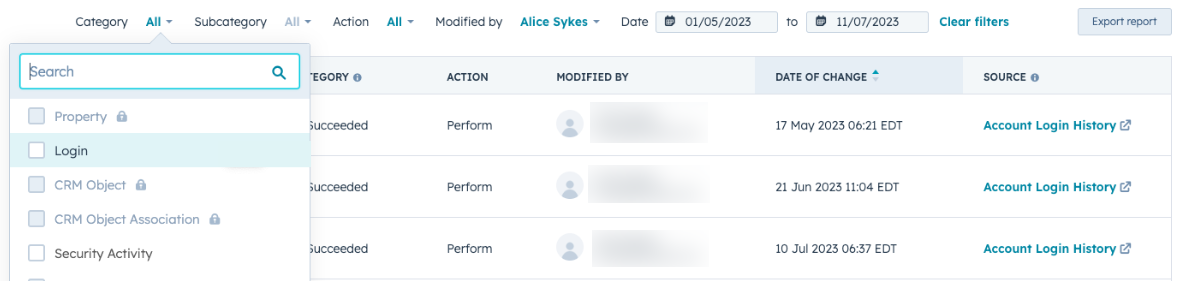
- Kliknij dowolny wiersz w tabeli, aby wyświetlić panel boczny z dodatkowymi metadanymi. Kliknij Wyświetl więcej informacji u dołu panelu, aby wyświetlić część CRM, w której wystąpiła akcja użytkownika.
- Aby wyeksportować cały dziennik audytu lub dziennik audytu oparty na wybranych filtrach, kliknij opcję Eksportuj raport. Następnie kliknij przycisk Eksportuj.
Rodzaje aktywności na koncie
Historia logowania do konta
Superadministratorzy mogą przeglądać i eksportować historię logowania użytkowników z ostatniego roku. Obejmuje to próby logowania do app.hubspot.com i aplikacji mobilnej HubSpot. Logowania pracowników HubSpot nie będą wyświetlane w tym raporcie. Użyj dziennikahistorii dostępu pracowników HubSpot, aby zobaczyć, kiedy pracownicy HubSpot logowali się na Twoje konto.
Eksport historii logowania zawiera następujące informacje o każdej próbie logowania:
- znacznik czasu logowania
- adres e-mail użytkownika
- adres IP
- lokalizacja
Historia logowania pracowników HubSpot
Domyślnie pracownicy HubSpot mają ograniczony dostęp do konta HubSpot. Umożliwia to pracownikom, takim jak menedżer konta i specjaliści ds. wsparcia, pomoc w obsłudze konta.
Jeśli chcesz zobaczyć, jakie działania zostały podjęte przez pracowników HubSpot, gdy byli zalogowani na Twoje konto, skorzystaj ze stronyDzienniki audytu.
Aby sprawdzić, kiedy pracownicy HubSpot logowali się na Twoje konto, Super Administratorzy mogą wyeksportować ostatnie 90 dni logowania za pomocą dziennikahistorii dostępu pracowników HubSpot . Każdy eksport zawiera znaczniki czasu dla każdego wystąpienia logowania pracownika oraz działu, w którym pracownik pracuje w HubSpot.
W eksporcie mogą pojawić się następujące działy:
- Inżynieria: członkowie zespołu inżynierów oprogramowania HubSpot. Inżynierowie mogą wejść na Twoje konto, aby zbadać błędy lub nieoczekiwane zachowanie aplikacji HubSpot.
- Zarządzanie kontem: członkowie zespołu zarządzania kontem. Menedżerowie kont mogą wejść na Twoje konto, aby pomóc podczas rozmów strategicznych lub sprawdzić Twoje postępy i sukcesy w HubSpot.
- Usługi: członkowie zespołu usług HubSpot, tacy jak konsultanci techniczni, specjaliści ds. wdrażania i menedżerowie migracji witryn. Pracownicy działu usług mogą wejść na Twoje konto, aby Ci pomóc lub sprawdzić status zakupionych usług.
- Obsługa klienta: członkowie zespołu wsparcia technicznego HubSpot. Dział obsługi klienta może wejść na Twoje konto, aby pomóc w rozwiązywaniu błędów lub pomóc członkom Twojego zespołu w nauce produktu HubSpot.
- Sprzedaż: członkowie zespołu sprzedaży HubSpot. Zespół ds. sprzedaży może wejść na Twoje konto podczas prezentacji produktu lub w celu ustalenia, w jaki sposób pomóc Ci uzyskać największą wartość z korzystania z HubSpot.
- Product/User Experience: członkowie zespołów produktowych i UX HubSpot. Zespoły produktowe i UX mogą wejść na Twoje konto, aby odpowiedzieć na Twoje opinie lub pytania dotyczące funkcjonalności HubSpot.
Dowiedz się, jak usunąć dostęp do konta pracownika HubSpot.
Historia aktywności zabezpieczeń
- Dodawanie, usuwanie lub wymaganie logowania jednokrotnego (SSO) lub uwierzytelniania dwuskładnikowego (2FA).
- Importowanie testów akceptacyjnych
- Eksportowanie kontaktów lub użytkowników
- Dodawanie, usuwanie lub podszywanie się pod użytkowników i administratorów
- Dodawanie lub usuwanie uprawnień administratora
- Dezaktywowanie lub reaktywowanie użytkowników
- Wyświetlanie, tworzenie lub dezaktywowanie klucza API
- Włączanie lub wyłączanie ustawień śledzenia wiadomości e-mail i rejestrowania załączników
- Dodawanie lub usuwanie odbiorców wiadomości e-mail z listyNever Log
- Trwałe usuwanie kontaktów
- Instalowanie integracji
- Wysyłanie ręcznych wiadomości e-mail dotyczących rejestracji lub resetowania hasła
- Tworzenie konta płatności i aktualizowanie informacji, zmiany konta lub wysyłanie linków do płatności.
- Tworzenie, synchronizowanie lub usuwanie piaskownic
Dla każdego działania użytkownika eksport będzie wyświetlany:
- czas działania
- typ działania
- adres e-mail użytkownika
- identyfikator obiektu, którego dotyczy akcja
- przybliżona lokalizacja
- link do adresu URL, pod którym akcja została podjęta na koncie
Historia aktywności treści
Uwaga: do eksportowania historii aktywności zawartości wymagane jest konto Content Hub Enterprise.
Eksport aktywności zawartości zawiera listę działań związanych z zawartością, które użytkownicy podjęli na koncie w ciągu ostatnich 90 dni. Działania obejmują tworzenie, aktualizowanie i usuwanie następujących zasobów zawartości:- Strony witryny
- Strony docelowe
- Posty na blogu
- Marketingowe wiadomości e-mail
- Szablony i moduły wiadomości e-mail, blogów lub stron internetowych
- Pliki
- Wezwania do działania
- Przekierowania URL
- HubDB
Dla każdego działania eksport będzie wyświetlany:
- datę i godzinę wykonania działania
- Typ obiektu, który został utworzony, zaktualizowany lub usunięty
- typ zdarzenia, taki jak PUBLIKOWANE lub USUWANE
- Nazwa zasobu, taka jak nazwa pliku lub nazwa strony
- Identyfikator obiektu
- Użytkownik, który wykonał akcję
- Identyfikator użytkownika
- Zaktualizowane lub usunięte wiersze HubDB